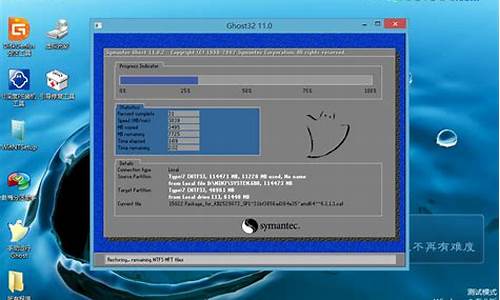电脑系统如何拷出来的数据-电脑系统怎么拷贝出来
1.电脑系统损坏桌面文件如何拷贝出来?
2.电脑更换主机,原来硬盘里的资料怎么导出来?
3.电脑蓝屏后用安全模式进不去,用启动盘进入后c盘打不开,我还有些重要文件在桌面,怎么能把数据拷贝出来
4.U盘pe系统怎么把电脑数据拷贝到移动硬盘
电脑系统损坏桌面文件如何拷贝出来?
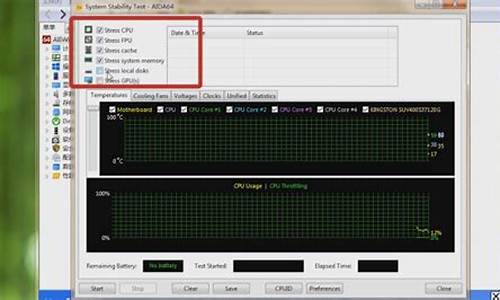
找原桌面上的资料:
1、在PE里打开,计算机。
2、选择C盘并打开。
3、在C盘里找到USERS文件夹。
4、打开USERS文件夹后,选择使用的用户名,比如:administrator。
5、打开administrator文件夹,找到桌面文件夹。
6、打开桌面文件夹,在里面找到需要复制的文件。
7、把需要复制的文件复制到其它盘或U盘里。
这样当系统损坏后,进入PE系统,就能把原系统桌面上的资料复制出来了
电脑更换主机,原来硬盘里的资料怎么导出来?
方法:
1、若是可使用原来的硬盘进入电脑操作系统,则直接将资料拷贝到移动硬盘或者U盘内即可。
2、若是原来的硬盘已经无法进入系统,则可使用U盘PE启动盘启动电脑,进入PE系统之后再通过移动硬盘或者U盘将资料拷贝出来。
3、若是新主机可以开机进入系统桌面,则在电脑关机断电状态下,使用硬盘数据线将原来的硬盘插入新主机的主板硬盘接口上,再重新开机就可以将原来的硬盘资料拷贝到新的电脑主机硬盘内。
制作U盘PE启动盘和使用PE启动盘拷贝资料的操作步骤如下:
1、首先在一台可以上网的电脑上,打开浏览器百度搜索“U盘PE制作工具”,随便选择一个版本软件进行下载安装即可,功能大同小异;
2、然后打开制作工具开始制作U盘PE启动盘,在制作之前需要先将U盘插入电脑,然后将设备选择为插入的U盘;
3、在制作之前会有几个设置选项,直接使用默认设置即可,点击“开始制作”;
4、若是U盘内无重要资料则点击确定,开始制作,若是U盘内有重要资料,则先将资料保存起来再进行制作;
5、等待制作完成;
6、制作过程很快,提示制作完成之后,选择“是”,测试使用情况,然后将制作好的U盘PE启动盘插入自己的电脑,进入PE系统备份资料即可;
7、将制作好的U盘PE启动盘插入新主机,并确保旧硬盘已经连接在新主机上,开机进入PE系统,打开“此电脑”;
8、然后打开旧硬盘的分区,找到需要备份的重要资料;
9、将资料拷贝到新主机的硬盘内或者U盘内即可。
电脑蓝屏后用安全模式进不去,用启动盘进入后c盘打不开,我还有些重要文件在桌面,怎么能把数据拷贝出来
用启动盘引导后,点击diskgenius(分区磁盘工具) ,选中左侧C区
右侧一般会有文件显示,进入“用户(User)”文件夹, 找到你用的账号文件夹,点击进入,点击“桌面”文件夹 ,选中需要的文件,点右键===即可提取文件。
如果右侧没有显示,则 点击diskgenius 中的恢复文件按钮,指定扫描 C区或整个硬盘 ,扫描后,进入前面提到的账号提取
U盘pe系统怎么把电脑数据拷贝到移动硬盘
拷贝电脑数据的方法如下: 1、将PE盘插入电脑(如果电脑不能打开,要首先进入BIOS,将USB设置为第一启动项,让电脑从U盘启动),打开我的电脑。 2、找到要拷贝进移动硬盘的数据,在其文件图标上右键,复制。 3、插上移动硬盘,打开我的电脑,打开移动硬盘,空白处右键,粘贴,即可。
声明:本站所有文章资源内容,如无特殊说明或标注,均为采集网络资源。如若本站内容侵犯了原著者的合法权益,可联系本站删除。